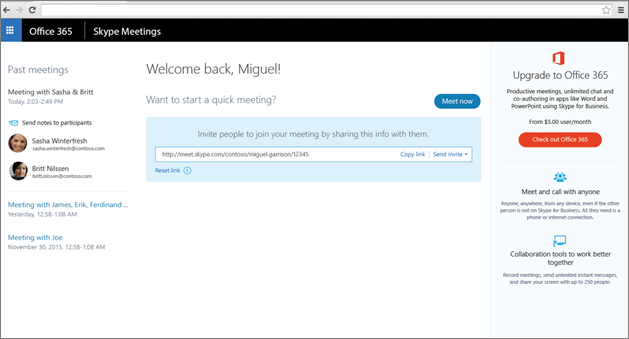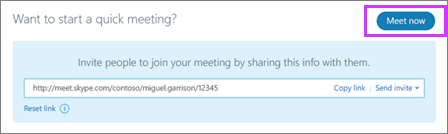Huomautus: Microsoft haluaa tarjota sinulle ajantasaisinta ohjesisältöä mahdollisimman nopeasti omalla kielelläsi. Tämä sivu on käännetty automaation avulla, ja siinä saattaa olla kielioppivirheitä tai epätarkkuuksia. Tarkoitus on, että sisällöstä on sinulle hyötyä. Kertoisitko sivun alareunassa olevan toiminnon avulla, oliko tiedoista hyötyä? Tästä pääset helposti artikkelin englanninkieliseen versioon .
Voit ajoittaa kokouksia, kutsuminen kokoukseen ja hallita Skype-kokoukset tehtävän kautta, kokouksen keskittimeen-sivulla.
-
Siirry kokouksen keskittimeen sivulla (on helppoa Jos olet sen kirjanmerkillä).
Huomautus: Jos et ole kirjautunut sisään laitteen, voit pyydetään antamaan tunnistetiedot Skype-kokoukset -kirjautumissivulla.
-
Jos haluat aloittaa uuden kokouksen heti, napsauta Järjestä kokous nyt -painiketta.
-
Kutsua henkilöitä kokoukseen, kohdassa Kutsu henkilöitä kokoukseen.
-
Tutustu kokouksen asetukset-kohdassa Skype-kokousten asetusten kokouksen määrittäminen.